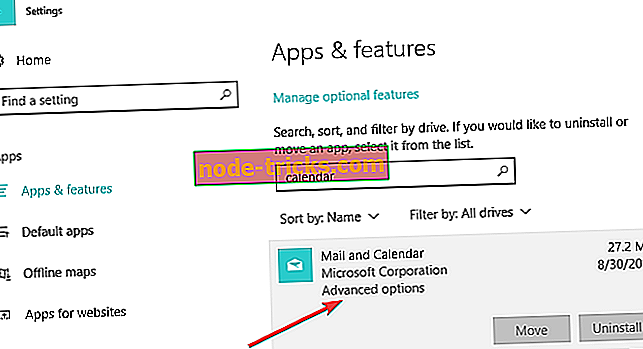FIX: „Windows“ kalendoriaus programa „Windows 10“ sinchronizuojama, 8.1
Kalendoriaus programa „Windows 10“ ir „Windows 8.1“ yra labai naudinga ne tik norint pamatyti, kokia diena yra šiandien, bet ir valdyti savo užduotis bei susitikimus. Tačiau jums nebus labai naudinga, jei negalėsite sinchronizuoti savo užduočių, tokiu atveju patikrinkite šio straipsnio sprendimus.

Sinchronizavimo problema su „Windows“ kalendoriumi paprastai įvyksta „Windows 8“. Tačiau mes taip pat radome kai kurias ataskaitas, kad naudotojai turėjo problemų sinchronizuodami savo užduotis „Windows“ kalendoriaus programoje „Windows 10“. Tai nėra toks didelis siurprizas, nes „Windows 10“ daug žmonių naudoja „Cortana“ savo užduotims ir paskyrimams valdyti.
Taigi, kodėl ši problema dažnai atsiranda „Windows 8“ ir rečiau „Windows 10“? Daugelis žmonių, kurie nėra patenkinti „Start Menu“ (ir tai yra didžiulis žmonių skaičius) „Windows 8“, yra naudoję kai kurias trečiosios šalies programinę įrangą, kad sugrąžintumėte „Start Menu“, pvz., „Start Menu“ 8. galima rasti atsakymą į jūsų problemą.
3 sprendimai, kaip nustatyti „Windows“ kalendoriaus programos sinchronizavimo problemas
- Pašalinkite trečiosios šalies programinę įrangą
- Perjunkite į kitą vartotojo abonementą
- Nustatykite „Windows 10“ kalendoriaus sinchronizavimo problemas
1 sprendimas: pašalinkite trečiosios šalies programinę įrangą
Dėl tam tikrų priežasčių trečiosios šalies „Start Menu“ alternatyvos blokuoja „Windows“ kalendoriaus programos sinchronizavimo procesą. Taigi, jei norite sinchronizuoti užduotis su „Windows“ kalendoriaus programa, išjunkite arba pašalinkite trečiosios šalies „Start Menu“ programą, o sinchronizavimas turėtų veikti.
2 sprendimas: perjunkite į kitą vartotojo abonementą
Jei trečiosios šalies „Start Menu“ programinės įrangos išjungimas nepadarė užduoties, galite pabandyti pereiti prie kitos paskyros arba iš naujo įdiegti „Kalendoriaus“ programą.
Kai kurie naudotojai taip pat skundėsi, kad, pašalinę „Kalendoriaus“ programą, jie negalėjo ją įdiegti dar kartą, tokiu atveju išbandyti kai kuriuos šiame straipsnyje išvardytus sprendimus.
3 sprendimas. Nustatykite „Windows 10“ kalendoriaus sinchronizavimo problemas
Kartais tiesiog iš naujo nustatydami savo pašto ir kalendoriaus programą tiesiog išspręsite sinchronizavimo problemą. Kai kuriais atvejais laikinai išjungti „Firewall“ programą taip pat gali išspręsti šią problemą. Taip pat galite pabandyti šį metodą.
Štai kaip galite iš naujo nustatyti „Kalendoriaus“ programą keliais paprastais veiksmais.
- Atidarykite „Settings“ ir spustelėkite „Apps“
- Ieškokite programų ir funkcijų
- Pasirinkite „Mail“ ir „Calendar“ ir spustelėkite „ Advanced“ parinktis
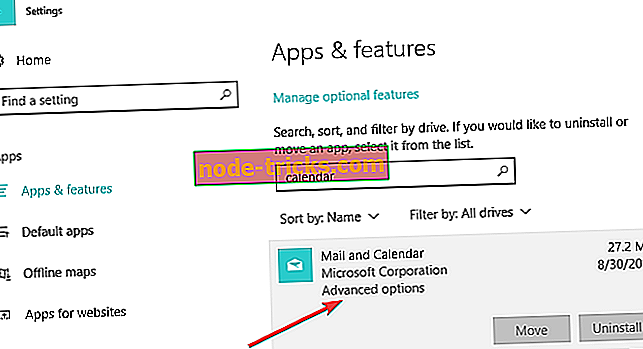
- Spustelėkite mygtuką Reset (atstatyti) ir tada dar kartą spustelėkite mygtuką, kad patvirtintumėte.

Tai būtų viskas, trečiosios šalies „Start Menu“ programinės įrangos išjungimas, perėjimas prie kitos paskyros arba tiesiog iš naujo nustatant programą turėtų išspręsti sinchronizavimo problemą.
Jei turite kokių nors pastabų ar pasiūlymų, arba galbūt turite kitą šios problemos sprendimą, parašykite jį žemiau pateiktose pastabose.
Redaktoriaus pastaba: šis pranešimas iš pradžių buvo paskelbtas 2015 m. Liepos mėn. Ir nuo to laiko atnaujintas, kad būtų šviežumas ir tikslumas.